Kuinka korjata Hulu Error Code 301
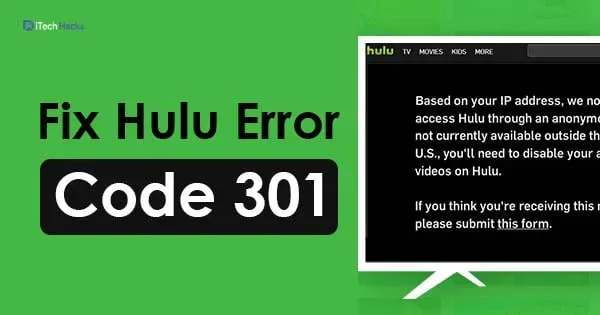
Monet lukijat eivät ole voineet katsoa videota Hulu-sovelluksessa, ja aina kun he yrittävät suoratoistaa videota, näytöllä näkyy Error Code 301 -virhe. Oletko se, joka saa tämän virheen katsoessaan mitä tahansa videota? Jos on, tiedätkö ratkaisun tähän virheeseen? Älä huoli, sillä olemme täällä ratkaisun kanssa Hulu-virhekoodin 301 korjaamiseen. Lue koko artikkeli ja tutustu ratkaisuun virheen korjaamiseksi.
Hulu on amerikkalainen maksullinen videon suoratoistopalvelu. Käyttäjien on maksettava rahaa aktivoidakseen tilinsä, jota voidaan käyttää millä tahansa laitteella suosikki-TV-ohjelmien ja -elokuvien katseluun. Täällä voit suoratoistaa erilaisia ohjelmia, elokuvia, sarjoja jne.
Sisältö:
Mikä aiheuttaa 301-virhekoodin?
Katso ensin syitä, miksi tämä virhe ilmenee. Joten tässä olemme koonneet yleisimmät syyt, joiden vuoksi virhe ilmenee.
- välimuisti/evästeet.
- Hidas internetyhteys.
- Ongelma DNS:n kanssa.
- Päivämäärä ja aika.
- Hulussa on useita laitteita kytkettynä samanaikaisesti.
Kuinka korjata Hulu Error Code 301
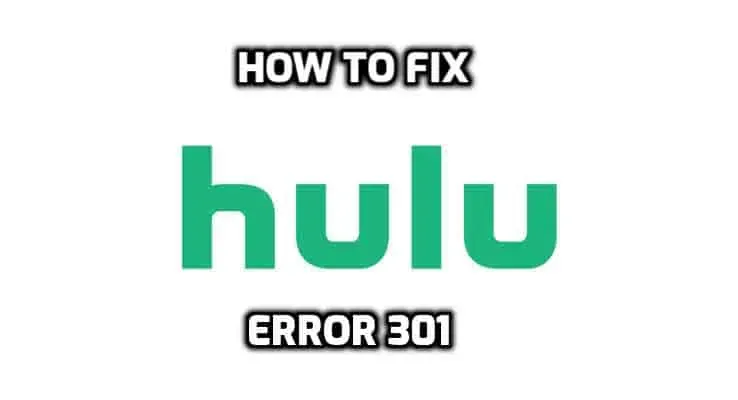
Opi ratkaisemaan Hulu-virhekoodi 301.
Tapa 1: Korjaa Hulu Error Code 301 tyhjentämällä välimuisti
Tämä menetelmä on saatavilla niille, jotka käyttävät Hulua PC:llä tai MAC:lla. Sinun on tyhjennettävä selaimesi välimuisti/evästeet, jos saat tämän virheen. Noudata ohjeita ja tyhjennä selaimen välimuisti.
Google Chrome:
- Avaa ensin Chrome ja avaa uusi välilehti.
- Napsauta näytön oikeassa yläkulmassa kolmea pistettä.
- Napsauta ”Lisää työkaluja” -vaihtoehtoa ja valitse ”Tyhjennä selaustiedot”.
- Napsauta sitten ”Aikaväli” ja valitse ”All Time”.
- Tarkista vaihtoehdot ja napsauta sitten Tyhjennä tiedot.
- Kaikki evästeet ja välimuisti poistetaan Chrome-selaimesta.
- Yritä nyt avata Hulu-sovellus ja tarkistaa, saatko virheen vai ei.
Tapa 2: Korjaa Hulu Error Code 301 muuttamalla DNS-asetuksiasi
Sinun on määritettävä jotkin DNS-asetukset uudelleen, jotta voit syöttää ne oikein. DNS-asetusten muuttaminen on erilainen kaikissa laitteissa. Tarkista seuraavat vaiheet eri laitteille.
Vaiheet PC:lle:
- Paina Windows + R -näppäimiä samanaikaisesti ja kirjoita ”ncpa.cpl”.
- Napsauta nyt hiiren kakkospainikkeella ja valitse Ominaisuudet.
- Ja kaksoisnapsauta Internet Protocol Version 4 (TCP/IPV4) -vaihtoehtoa.
- Tarkista nyt seuraavien DNS-palvelinosoitteiden käyttö.
- Kirjoita ensisijaiselle DNS-palvelimelle 8.8.8.8 ja vaihtoehtoiselle DNS-palvelimelle 8.8.4.4.
- Napsauta ”OK” ja tallenna asetukset.
- Testaa nyt sovellusta nähdäksesi, esiintyykö virhe edelleen vai ei.
PlayStationin vaiheet:
- Siirry peliasemalla kohtaan ”Asetukset” ja valitse ”Verkko”.
- Napsauta nyt ”Asenna Internet-yhteys”.
- Napauta Wi-Fi- tai LAN-vaihtoehtoa.
- Napsauta ”Custom” -vaihtoehtoa mukauttaaksesi.
- Valitse IP-osoite- ja DHCP-asetuksissa automaattinen, jos et halua.
- Valitse DNS-asetukset valitsemalla Manuaalinen.
- Napsauta nyt ”Primary DNS” ja kirjoita ”8.8.8.8”.
- Napsauta sitten ”Secondary DNS” ja kirjoita ”8.8.4.4”.

Tapa 3: poista muut laitteet käytöstä
Jos useita laitteita on yhdistetty videon suoratoistoon samanaikaisesti, sinun on katkaistava muiden laitteiden yhteys.
Koska se häiritsee heidän palveluitaan ja se voidaan estää tililtäsi. Joten on parempi irrottaa kaikki muut tiliin yhdistetyt laitteet. Varmista, että kukaan muu ei käytä tiliä, ja yritä sitten muodostaa yhteys uudelleen.
Tapa 4: Muuta päivämäärä- ja aikaasetuksia
Varmista, että päivämäärä- ja aika-asetukset ovat oikein. Jos palvelu huomaa, että päivämäärä ja kellonaika ovat virheellisiä, tämä virhe voi tapahtua.
Tapa 5: Asenna Hulu App uudelleen
Vaikka olet kokeillut kaikkia näitä menetelmiä, jos saat edelleen virheilmoituksen, viimeinen yritys on asentaa Hulu-sovellus uudelleen laitteellesi. Poista sovellus laitteeltasi ja lataa se uudelleen. Senkin jälkeen virhe on edelleen sama, ota yhteyttä tukeen ja yritä ratkaista se.
Tapa 6: Tarkista Internet-yhteytesi nopeus
Kaikki tietävät, millaista on, kun Internet-yhteys on huono. Jos Internet on huono, mikään ei toimi paremmin. Joten tämä saattaa olla yksi syy siihen, miksi Hulu-sovelluksesi ei ehkä toimi kunnolla.
Jos Internet-nopeus on heikko, Hulu saattaa hidastaa videon nopeutta, koska Hulu-videot vaativat 3,0 Mbps ja 8,0 Mbps suoraa TV:tä katsoessasi. Joten tarkista Internet-nopeustesti, jos sinulla on ongelmia Hulu-sovelluksen selaamisessa.
Johtopäätös
Joten tässä on muutamia menetelmiä, joilla voit ratkaista Hulu Error 301 -virheen. Jos saat tämän virheilmoituksen, kun suoratoistat suosikkielokuviasi tai -sarjojasi, yritä ratkaista virhe näillä tavoilla. Toivomme, että tämä artikkeli oli hyödyllinen sinulle. Jos olemme unohtaneet jonkin tällaisen hyödyllisen menetelmän korjata Hulu-virhekoodi 301, ilmoita siitä meille alla olevassa kommenttiosiossa.



Vastaa